Docker 從入門到放棄(三)映象使用
當執行容器時,使用的映象如果在本地中不存在,docker 就會自動從 docker 映象倉庫中下載,預設是從 Docker Hub 公共映象源下載。
下面我們來學習:
- 1、管理和使用本地 Docker 主機映象
- 2、建立映象
一、列出映象列表
可以使用 docker images 來列出本地主機上的映象。
[email protected]:~# docker images
REPOSITORY TAG IMAGE ID CREATED SIZE
hello
各個選項說明:
-
REPOSITORY:表示映象的倉庫源
-
TAG:
映象的標籤 -
IMAGE ID:映象ID
-
CREATED:映象建立時間
-
SIZE:映象大小
說明:同一倉庫源可以有多個 TAG,代表這個倉庫源的不同個版本,如ubuntu倉庫源裡,有15.10、14.04等多個不同的版本,我們使用 REPOSITORY:TAG 來定義不同的映象。
所以,如果要使用版本為15.10的ubuntu系統映象來執行容器時,命令如下:
[email protected]:~# docker run -t -i ubuntu:15.10 /bin/bash
[email protected]:/# cat /etc/issue
Ubuntu
如果要使用版本為16.04的ubuntu系統映象來執行容器時,命令如下:
[email protected]:~# docker run -t -i ubuntu:16.04 /bin/bash
[email protected]:/# cat /etc/issue
Ubuntu 16.04.3 LTS \n \l
注意:如果你不指定一個映象的版本標籤,例如你只使用 ubuntu,docker 將預設使用 ubuntu:latest 映象。
二、獲取一個新的映象
當我們在本地主機上使用一個不存在的映象時 Docker 就會自動下載這個映象。如果我們想預先下載這個映象,我們可以使用 docker pull 命令來下載它。

下載完成後,我們可以直接使用這個映象來執行容器。
docker run -t -i ubuntu:13.10 /bin/bash
三、查詢映象
我們可以從 Docker Hub 網站來搜尋映象,Docker Hub 網址為: https://hub.docker.com/
我們也可以使用 docker search 命令來搜尋映象。比如我們需要一個httpd的映象來作為我們的web服務。我們可以通過 docker search 命令搜尋 httpd 來尋找適合我們的映象。

[email protected]:~# docker search httpd
NAME DESCRIPTION STARS OFFICIAL AUTOMATED
httpd The Apache HTTP Server Project 1367 [OK]
hypriot/rpi-busybox-httpd Raspberry Pi compatible Docker Image with a … 39
centos/httpd 15 [OK]
armhf/httpd The Apache HTTP Server Project 8
centos/httpd-24-centos7 Platform for running Apache httpd 2.4 or bui… 5
macadmins/netboot-httpd use in combination with bruienne/bsdpy 4 [OK]
lolhens/httpd Apache httpd 2 Server 2 [OK]
salim1983hoop/httpd24 Dockerfile running apache config 2 [OK]
rgielen/httpd-image-php5 Docker image for Apache httpd with PHP 5 bas… 1 [OK]
rgielen/httpd-image-simple Docker image for simple Apache httpd based o… 1 [OK]
lead4good/httpd-fpm httpd server which connects via fcgi proxy h… 1 [OK]
antoineco/httpd-mod_cluster Apache HTTP Server with JBoss mod_cluster 1 [OK]
dockerpinata/httpd 0
trollin/httpd 0
tplatform/aws-linux-httpd24-php70 aws-linux-httpd24-php70 0 [OK]
manasip/httpd 0
jbpt/httpd 0 [OK]
antoineco/httpd Extra OS variants for the official HTTPd ima… 0 [OK]
ppc64le/httpd The Apache HTTP Server Project 0
publici/httpd httpd:latest 0 [OK]
efrecon/httpd A micro-sized httpd. Start serving files in … 0 [OK]
sbutler/pie-httpd PIE httpd server 0
camptocamp/os-wp-httpd Wordpress httpd 0 [OK]
openbucks/httpd 0
manageiq/httpd Container with httpd, built on CentOS for Ma… 0 [OK]

NAME:映象倉庫源的名稱
DESCRIPTION:映象的描述
OFFICIAL:是否docker官方釋出
四、拖取映象
我們決定使用上圖中的httpd 官方版本的映象,使用命令 docker pull 來下載映象。
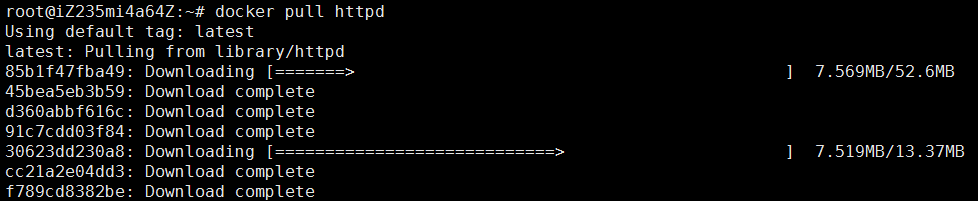
下載完成後,我們就可以使用這個映象了
docker run httpd
五、建立映象
當我們從docker映象倉庫中下載的映象不能滿足我們的需求時,我們可以通過以下兩種方式對映象進行更改。
- 從已經建立的容器中更新映象,並且提交這個映象
- 使用 Dockerfile 指令來建立一個新的映象
六、更新映象
更新映象之前,我們需要使用映象來建立一個容器。(建立容器必須先進入映象啊!)
[email protected]:~# docker run -t -i ubuntu:15.10 /bin/bash
[email protected]:/#
在執行的容器內使用 apt-get update 命令進行更新。
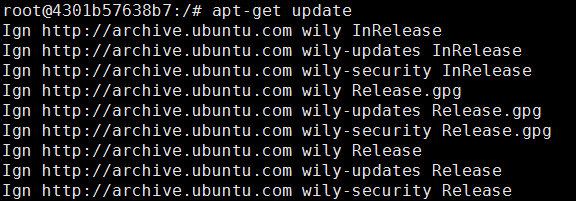
在完成操作之後,輸入 exit命令來退出這個容器。
此時ID為4301b57638b7的容器,是按我們的需求更改的容器。我們可以通過命令 docker commit來提交容器副本。
[email protected]:~# docker commit -m="has update" -a="Tinywan" 4301b57638b7 Tinywan/ubuntu:v2
sha256:680b98860b7d1b338df06947ddb89df0243b2d51af414955a6a85d3cd35e1984
各個引數說明:
-
-m:提交的描述資訊
-
-a:指定映象作者
-
e218edb10161:容器ID
-
Tinywan/ubuntu:v2:指定要建立的目標映象名
我們可以使用 docker images 命令來檢視我們的新映象 runoob/ubuntu:v2:

[email protected]:~# docker images
REPOSITORY TAG IMAGE ID CREATED SIZE
tinywan/ubuntu v2 344de7f9ce0f 11 seconds ago 137MB
hello-world latest f2a91732366c 2 weeks ago 1.85kB
ubuntu 16.04 20c44cd7596f 2 weeks ago 123MB
ubuntu 15.10 9b9cb95443b5 16 months ago 137MB
training/webapp latest 6fae60ef3446 2 years ago 349MB

使用我們的新映象 runoob/ubuntu 來啟動一個容器
[email protected]:~# docker run -t -i tinywan/ubuntu:v2 /bin/bash
[email protected]:/# cat /etc/issue
Ubuntu 15.10 \n \l
構建映象
我們使用命令 docker build , 從零開始來建立一個新的映象。為此,我們需要建立一個 Dockerfile 檔案,其中包含一組指令來告訴 Docker 如何構建我們的映象。

[email protected]:/home/www/docker# cat Dockerfile
FROM ubuntu:14.04
MAINTAINER Fisher "[email protected]qq.com"
RUN /bin/echo 'tinywan:123456' |chpasswd
RUN useradd tinywan
RUN /bin/echo 'tinywan:123456' |chpasswd
RUN /bin/echo -e "LANG=\"en_US.UTF-8\"" >/etc/default/local
EXPOSE 22
EXPOSE 80
CMD /usr/sbin/sshd -D

每一個指令都會在映象上建立一個新的層,每一個指令的字首都必須是大寫的。
- FROM:指定使用哪個映象源(基於哪個映象)
- MAINTAINER : 映象建立者
- RUN:指令告訴 docker 在映象內執行命令,安裝了什麼...(安裝軟體用)
- CMD:container(容器)啟動時執行的命令,但是一個Dockerfile中只能有一條CMD命令,多條則只執行最後一條CMD
然後,我們使用 Dockerfile 檔案,通過 docker build 命令來構建一個映象:

[email protected]:/home/www/docker# docker build -t tinywan/ubuntu:14.04 .
Sending build context to Docker daemon 2.048kB
Step 1/7 : FROM ubuntu:14.04
---> d6ed29ffda6b
Step 2/7 : MAINTAINER Fisher "[email protected]"
---> Using cache
---> 89d1dd5723ac
Step 3/7 : RUN useradd tinywan
---> Running in 2241d8c9a59e
Removing intermediate container 2241d8c9a59e
---> 7d64f7cf63e7
Step 4/7 : RUN /bin/echo -e "LANG=\"en_US.UTF-8\"" >/etc/default/local
---> Running in d90a9513959f
Removing intermediate container d90a9513959f
---> bd375fb5a38c
Step 5/7 : EXPOSE 22
---> Running in 2bca5bbc5e32
Removing intermediate container 2bca5bbc5e32
---> 1566f7bdb2ac
Step 6/7 : EXPOSE 80
---> Running in 15819d4ecc8f
Removing intermediate container 15819d4ecc8f
---> 1865484d9bf5
Step 7/7 : CMD /usr/sbin/sshd -D
---> Running in 9647aa30dd56
Removing intermediate container 9647aa30dd56
---> d918b7bb73d8
Successfully built d918b7bb73d8
Successfully tagged tinywan/ubuntu:14.04

引數說明:
-
-t :指定要建立的目標映象名
-
. :Dockerfile 檔案所在目錄,可以指定Dockerfile 的絕對路徑
使用docker images 檢視建立的映象已經在列表中存在,映象ID為d918b7bb73d8

[email protected]:/home/www/docker# docker images
REPOSITORY TAG IMAGE ID CREATED SIZE
tinywan/ubuntu 14.04 d918b7bb73d8 45 seconds ago 221MB
tinywan/ubuntu v2 344de7f9ce0f About an hour ago 137MB
hello-world latest f2a91732366c 2 weeks ago 1.85kB
ubuntu 16.04 20c44cd7596f 2 weeks ago 123MB
ubuntu 14.04 d6ed29ffda6b 2 weeks ago 221MB
ubuntu 15.10 9b9cb95443b5 16 months ago 137MB
training/webapp latest 6fae60ef3446 2 years ago 349MB

錯誤????
chpasswd: (user tinywan) pam_chauthtok() failed, error:
Authentication token manipulation error
我們可以使用新的映象來建立容器

[email protected]:/home/www/docker# docker run -t -i tinywan/ubuntu:14.04 /bin/bash
[email protected]:/# cat /etc/issue
Ubuntu 14.04.5 LTS \n \l
[email protected]:/# id tinywan
uid=1000(tinywan) gid=1000(tinywan) groups=1000(tinywan)
[email protected]:/#

從上面看到新映象已經包含我們建立的使用者tinywan
設定映象標籤
我們可以使用 docker tag 命令,為映象新增一個新的標籤。

[email protected]:/home/www/docker# docker tag d918b7bb73d8 tinywan/ubuntu:develop
[email protected]:/home/www/docker# docker images
REPOSITORY TAG IMAGE ID CREATED SIZE
tinywan/ubuntu 14.04 d918b7bb73d8 5 minutes ago 221MB
tinywan/ubuntu develop d918b7bb73d8 5 minutes ago 221MB
tinywan/ubuntu v2 344de7f9ce0f About an hour ago 137MB
hello-world latest f2a91732366c 2 weeks ago 1.85kB
ubuntu 16.04 20c44cd7596f 2 weeks ago 123MB
ubuntu 14.04 d6ed29ffda6b 2 weeks ago 221MB
ubuntu 15.10 9b9cb95443b5 16 months ago 137MB
training/webapp latest 6fae60ef3446 2 years ago 349MB

docker tag 映象ID,這裡是 d918b7bb73d8 ,使用者名稱稱、映象源名(repository name)和新的標籤名(tag)。
使用 docker images 命令可以看到,ID為d918b7bb73d8的映象多一個標籤。
當執行容器時,使用的映象如果在本地中不存在,docker 就會自動從 docker 映象倉庫中下載,預設是從 Docker Hub 公共映象源下載。
下面我們來學習:
- 1、管理和使用本地 Docker 主機映象
- 2、建立映象
一、列出映象列表
可以使用 docker images 來列出本地主機上的映象。
[email protected]:~# docker images
REPOSITORY TAG IMAGE ID CREATED SIZE
hello-world latest f2a91732366c 2 weeks ago 1.85kB
ubuntu 15.10 9b9cb95443b5 16 months ago 137MB
training/webapp latest 6fae60ef3446 2 years ago 349MB
各個選項說明:
-
REPOSITORY:表示映象的倉庫源
-
TAG:映象的標籤
-
IMAGE ID:映象ID
-
CREATED:映象建立時間
-
SIZE:映象大小
說明:同一倉庫源可以有多個 TAG,代表這個倉庫源的不同個版本,如ubuntu倉庫源裡,有15.10、14.04等多個不同的版本,我們使用 REPOSITORY:TAG 來定義不同的映象。
所以,如果要使用版本為15.10的ubuntu系統映象來執行容器時,命令如下:
[email protected]:~# docker run -t -i ubuntu:15.10 /bin/bash
[email protected]:/# cat /etc/issue
Ubuntu 15.10 \n \l
如果要使用版本為16.04的ubuntu系統映象來執行容器時,命令如下:
[email protected]:~# docker run -t -i ubuntu:16.04 /bin/bash
[email protected]:/# cat /etc/issue
Ubuntu 16.04.3 LTS \n \l
注意:如果你不指定一個映象的版本標籤,例如你只使用 ubuntu,docker 將預設使用 ubuntu:latest 映象。
二、獲取一個新的映象
當我們在本地主機上使用一個不存在的映象時 Docker 就會自動下載這個映象。如果我們想預先下載這個映象,我們可以使用 docker pull 命令來下載它。

下載完成後,我們可以直接使用這個映象來執行容器。
docker run -t -i ubuntu:13.10 /bin/bash
三、查詢映象
我們可以從 Docker Hub 網站來搜尋映象,Docker Hub 網址為: https://hub.docker.com/
我們也可以使用 docker search 命令來搜尋映象。比如我們需要一個httpd的映象來作為我們的web服務。我們可以通過 docker search 命令搜尋 httpd 來尋找適合我們的映象。

[email protected]:~# docker search httpd
NAME DESCRIPTION STARS OFFICIAL AUTOMATED
httpd The Apache HTTP Server Project 1367 [OK]
hypriot/rpi-busybox-httpd Raspberry Pi compatible Docker Image with a … 39
centos/httpd 15 [OK]
armhf/httpd The Apache HTTP Server Project 8
centos/httpd-24-centos7 Platform for running Apache httpd 2.4 or bui… 5
macadmins/netboot-httpd use in combination with bruienne/bsdpy 4 [OK]
lolhens/httpd Apache httpd 2 Server 2 [OK]
salim1983hoop/httpd24 Dockerfile running apache config 2 [OK]
rgielen/httpd-image-php5 Docker image for Apache httpd with PHP 5 bas… 1 [OK]
rgielen/httpd-image-simple Docker image for simple Apache httpd based o… 1 [OK]
lead4good/httpd-fpm httpd server which connects via fcgi proxy h… 1 [OK]
antoineco/httpd-mod_cluster Apache HTTP Server with JBoss mod_cluster 1 [OK]
dockerpinata/httpd 0
trollin/httpd 0
tplatform/aws-linux-httpd24-php70 aws-linux-httpd24-php70 0 [OK]
manasip/httpd 0
jbpt/httpd 0 [OK]
antoineco/httpd Extra OS variants for the official HTTPd ima… 0 [OK]
ppc64le/httpd The Apache HTTP Server Project 0
publici/httpd httpd:latest 0 [OK]
efrecon/httpd A micro-sized httpd. Start serving files in … 0 [OK]
sbutler/pie-httpd PIE httpd server 0
camptocamp/os-wp-httpd Wordpress httpd 0 [OK]
openbucks/httpd 0
manageiq/httpd Container with httpd, built on CentOS for Ma… 0 [OK]

NAME:映象倉庫源的名稱
DESCRIPTION:映象的描述
OFFICIAL:是否docker官方釋出
四、拖取映象
我們決定使用上圖中的httpd 官方版本的映象,使用命令 docker pull 來下載映象。
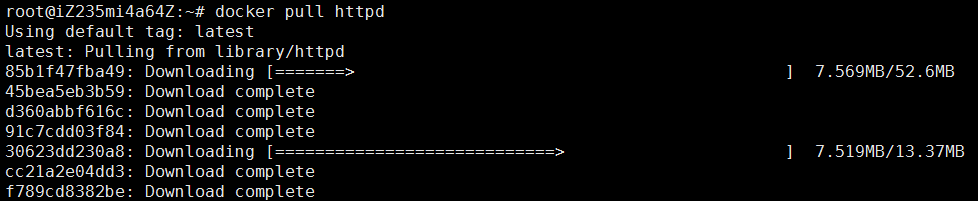
下載完成後,我們就可以使用這個映象了
docker run httpd
五、建立映象
當我們從docker映象倉庫中下載的映象不能滿足我們的需求時,我們可以通過以下兩種方式對映象進行更改。
- 從已經建立的容器中更新映象,並且提交這個映象
- 使用 Dockerfile 指令來建立一個新的映象
六、更新映象
更新映象之前,我們需要使用映象來建立一個容器。(建立容器必須先進入映象啊!)
[email protected]:~# docker run -t -i ubuntu:15.10 /bin/bash
[email protected]:/#
在執行的容器內使用 apt-get update 命令進行更新。
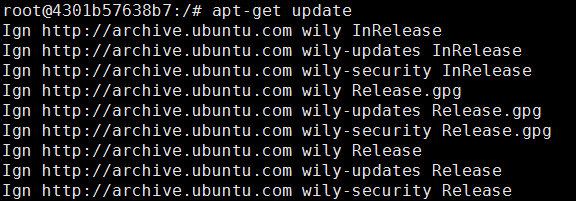
在完成操作之後,輸入 exit命令來退出這個容器。
此時ID為4301b57638b7的容器,是按我們的需求更改的容器。我們可以通過命令 docker commit來提交容器副本。
[email protected]:~# docker commit -m="has update" -a="Tinywan" 4301b57638b7 Tinywan/ubuntu:v2
sha256:680b98860b7d1b338df06947ddb89df0243b2d51af414955a6a85d3cd35e1984
各個引數說明:
-
-m:提交的描述資訊
-
-a:指定映象作者
-
e218edb10161:容器ID
-
Tinywan/ubuntu:v2:指定要建立的目標映象名
我們可以使用 docker images 命令來檢視我們的新映象 runoob/ubuntu:v2:

[email protected]:~# docker images
REPOSITORY TAG IMAGE ID CREATED SIZE
tinywan/ubuntu v2 344de7f9ce0f 11 seconds ago 137MB
hello-world latest f2a91732366c 2 weeks ago 1.85kB
ubuntu 16.04 20c44cd7596f 2 weeks ago 123MB
ubuntu 15.10 9b9cb95443b5 16 months ago 137MB
training/webapp latest 6fae60ef3446 2 years ago 349MB

使用我們的新映象 runoob/ubuntu 來啟動一個容器
[email protected]:~# docker run -t -i tinywan/ubuntu:v2 /bin/bash
[email protected]:/# cat /etc/issue
Ubuntu 15.10 \n \l
構建映象
我們使用命令 docker build , 從零開始來建立一個新的映象。為此,我們需要建立一個 Dockerfile 檔案,其中包含一組指令來告訴 Docker 如何構建我們的映象。

[email protected]:/home/www/docker# cat Dockerfile
FROM ubuntu:14.04
MAINTAINER Fisher "[email protected]"
RUN /bin/echo 'tinywan:123456' |chpasswd
RUN useradd tinywan
RUN /bin/echo 'tinywan:123456' |chpasswd
RUN /bin/echo -e "LANG=\"en_US.UTF-8\"" >/etc/default/local
EXPOSE 22
EXPOSE 80
CMD /usr/sbin/sshd -D

每一個指令都會在映象上建立一個新的層,每一個指令的字首都必須是大寫的。
- FROM:指定使用哪個映象源(基於哪個映象)
- MAINTAINER : 映象建立者
- RUN:指令告訴 docker 在映象內執行命令,安裝了什麼...(安裝軟體用)
- CMD:container(容器)啟動時執行的命令,但是一個Dockerfile中只能有一條CMD命令,多條則只執行最後一條CMD
然後,我們使用 Dockerfile 檔案,通過 docker build 命令來構建一個映象:

[email protected]:/home/www/docker# docker build -t tinywan/ubuntu:14.04 .
Sending build context to Docker daemon 2.048kB
Step 1/7 : FROM ubuntu:14.04
---> d6ed29ffda6b
Step 2/7 : MAINTAINER Fisher "[email protected]"
---> Using cache
---> 89d1dd5723ac
Step 3/7 : RUN useradd tinywan
---> Running in 2241d8c9a59e
Removing intermediate container 2241d8c9a59e
---> 7d64f7cf63e7
Step 4/7 : RUN /bin/echo -e "LANG=\"en_US.UTF-8\"" >/etc/default/local
---> Running in d90a9513959f
Removing intermediate container d90a9513959f
---> bd375fb5a38c
Step 5/7 : EXPOSE 22
---> Running in 2bca5bbc5e32
Removing intermediate container 2bca5bbc5e32
---> 1566f7bdb2ac
Step 6/7 : EXPOSE 80
---> Running in 15819d4ecc8f
Removing intermediate container 15819d4ecc8f
---> 1865484d9bf5
Step 7/7 : CMD /usr/sbin/sshd -D
---> Running in 9647aa30dd56
Removing intermediate container 9647aa30dd56
---> d918b7bb73d8
Successfully built d918b7bb73d8
Successfully tagged tinywan/ubuntu:14.04

引數說明:
-
-t :指定要建立的目標映象名
-
. :Dockerfile 檔案所在目錄,可以指定Dockerfile 的絕對路徑
使用docker images 檢視建立的映象已經在列表中存在,映象ID為d918b7bb73d8

[email protected]:/home/www/docker# docker images
REPOSITORY TAG IMAGE ID CREATED SIZE
tinywan/ubuntu 14.04 d918b7bb73d8 45 seconds ago 221MB
tinywan/ubuntu v2 344de7f9ce0f About an hour ago 137MB
hello-world latest f2a91732366c 2 weeks ago 1.85kB
ubuntu 16.04 20c44cd7596f 2 weeks ago 123MB
ubuntu 14.04 d6ed29ffda6b 2 weeks ago 221MB
ubuntu 15.10 9b9cb95443b5 16 months ago 137MB
training/webapp latest 6fae60ef3446 2 years ago 349MB

錯誤????
chpasswd: (user tinywan) pam_chauthtok() failed, error:
Authentication token manipulation error
我們可以使用新的映象來建立容器

[email protected]:/home/www/docker# docker run -t -i tinywan/ubuntu:14.04 /bin/bash
[email protected]:/# cat /etc/issue
Ubuntu 14.04.5 LTS \n \l
[email protected]:/# id tinywan
uid=1000(tinywan) gid=1000(tinywan) groups=1000(tinywan)
[email protected]:/#

從上面看到新映象已經包含我們建立的使用者tinywan
設定映象標籤
我們可以使用 docker tag 命令,為映象新增一個新的標籤。

[email protected]:/home/www/docker# docker tag d918b7bb73d8 tinywan/ubuntu:develop
[email protected]:/home/www/docker# docker images
REPOSITORY TAG IMAGE ID CREATED SIZE
tinywan/ubuntu 14.04 d918b7bb73d8 5 minutes ago 221MB
tinywan/ubuntu develop d918b7bb73d8 5 minutes ago 221MB
tinywan/ubuntu v2 344de7f9ce0f About an hour ago 137MB
hello-world latest f2a91732366c 2 weeks ago 1.85kB
ubuntu 16.04 20c44cd7596f 2 weeks ago 123MB
ubuntu 14.04 d6ed29ffda6b 2 weeks ago 221MB
ubuntu 15.10 9b9cb95443b5 16 months ago 137MB
training/webapp latest 6fae60ef3446 2 years ago 349MB

docker tag 映象ID,這裡是 d918b7bb73d8 ,使用者名稱稱、映象源名(repository name)和新的標籤名(tag)。
使用 docker images 命令可以看到,ID為d918b7bb73d8的映象多一個標籤。
